Las publicaciones archivadas de Instagram suelen ser utilizadas por sus usuarios, para hacerlas desaparecer temporalmente de su perfil y activarlas, en otro momento completamente diferente. Esto es muy diferente a lo que recomendamos en un artículo anterior (cuando hablamos de las publicaciones guardadas en la misma red social).
Solamente para hacer una pequeña diferenciación entre ambas características diremos, que las publicaciones guardadas no desaparecen del perfil. Las mismas, permanecen en ambos entornos (en las colecciones o tableros así como también en el perfil). Lo contrario ocurre cuando tenemos publicaciones archivadas de Instagram. Si tocas al botón accidentalmente (con el icono de «3 puntos» de la parte superior derecha de cada publicación) tus seguidores, ya no la verán. En este artículo te enseñaremos, los pasos que debes seguir para recuperar estas publicaciones archivadas de Instagram.
[quote]Recuerda: Cómo Crear tableros al estilo de Pinterest con las publicaciones de Instagram[/quote]
Publicaciones Archivadas: Cómo recuperarlas con unos cuantos toques
Si has entendido perfectamente bien lo que mencionamos en los párrafos anteriores entonces, ya deberías saber que estas publicaciones archivadas de Instagram no las encontrarás, en los tableros creados para sus colecciones. Presta atención a la captura que colocaremos a continuación para que sepas, cual es el botón que generalmente tocan accidentalmente algunas personas.
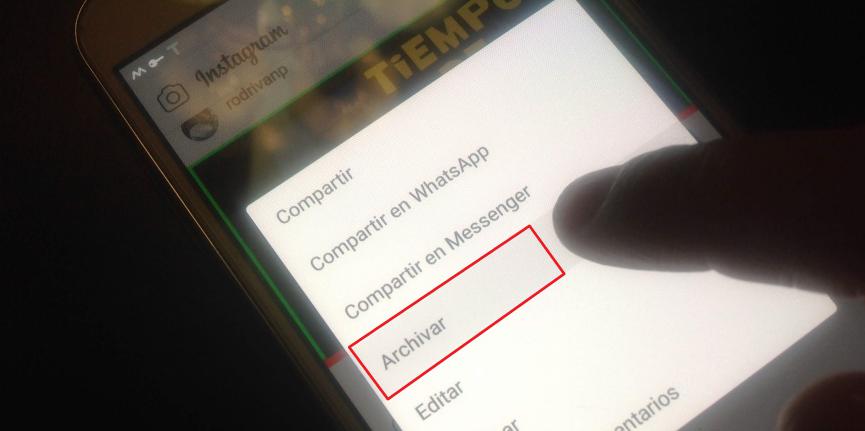
Tal y como podrás ver en esa imagen, luego de tocar el icono de «3 puntos» de la parte superior derecha de cada publicación aparecen algunas opciones contextuales. Una de ellas dice «Archivar» y es la responsable de hacerla desaparecer de tu perfil. Los pasos que mencionaremos a continuación te servirán, para recuperarlas rápidamente y hacer que aparezca otra vez, en tu perfil de Instagram.
- Entra a tu aplicación de Instagram Android.
- Ahora toca la foto de perfil de la parte inferior derecha.
- Toca el icono con forma de reloj que se ubica en la parte superior (tal como lo mostramos en la captura siguiente).
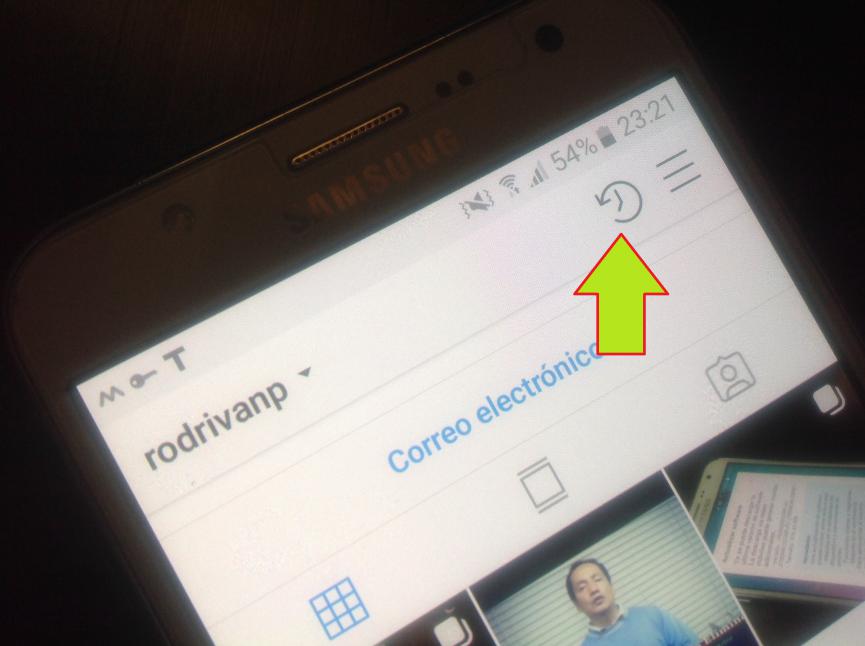
- Saltarás automáticamente, hacia el área de los elementos archivados.
- De forma predeterminada, estará seleccionada la opción de «Historias Archivadas«.
- Toca la flecha desplegable hacia abajo para que aparezca la opción de «Publicaciones Archivadas«.
- Toca a esa opción.
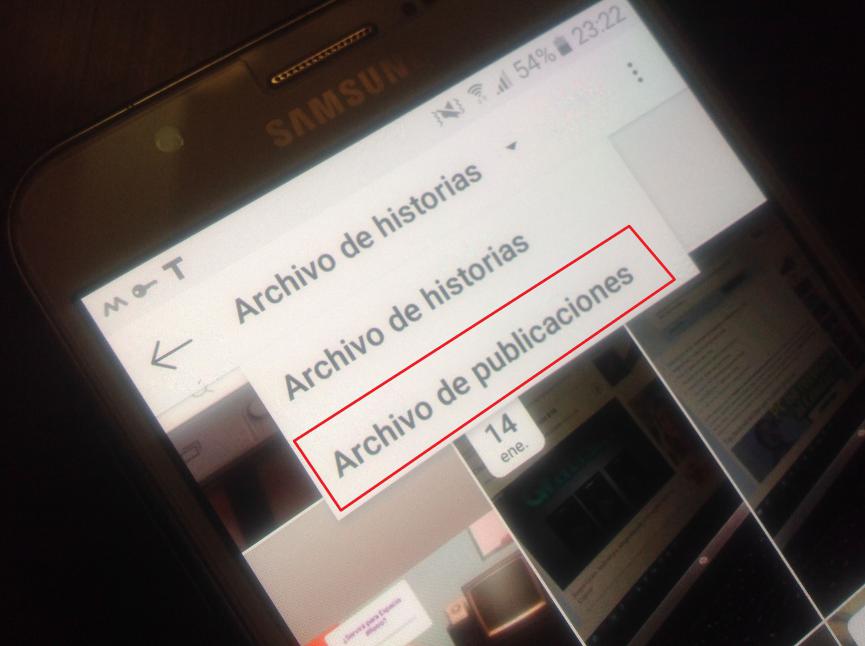
- Inmediatamente, aparecerá la publicación que archivaste con el botón que indicamos anteriormente.
- Toca nuevamente el icono de «3 puntos» que se encuentra en la parte superior derecha.
- Aparecerá otra vez, unas cuantas opciones contextuales.
- De todas ellas, elige la que dice «Mostrar en el perfil«.
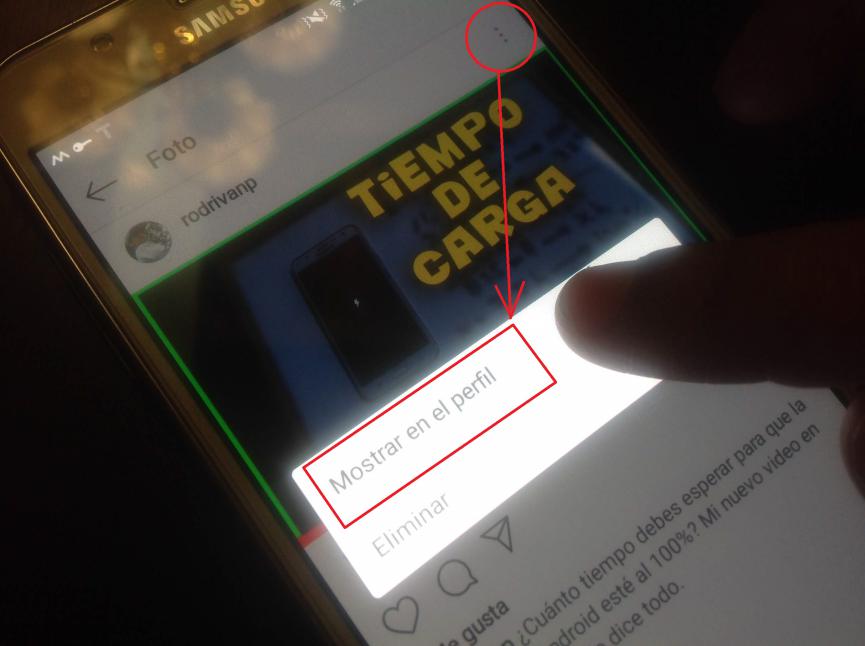
Con los pasos que hemos mencionado anteriormente, habrás recuperado rápidamente todas las publicaciones que hayas archivado de Instagram Android. Esto quiere decir, que ya no las encontrarás en esa área ya que han pasado nuevamente, a formar parte de tu perfil. Si te diriges a ver tu muro, podrás ver que aún estan presente allí.



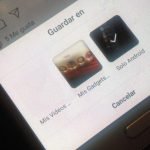



Hola. Quiero desarchivar publicaciones archivadas qe dicen «mejores amigos», pero que cuando toco los 3 puntitos solo da la opcion eliminar. Ayuda!! No se como fue que se archivaron para empezar ☹
BUenos días Natali… estaba probando a recuperar una publicación archivada y algunas opciones han cambiado de lugar. De todos modos, luego de encontrar a la publicación que deseaba recuperar me encontré con la opción para «eliminar» y con la otra que dice «Mostrar en el perfil». Debes elegir esta última.